특정 Mac 가입자를 위한 충분한 컴퓨터 스토리지가 전혀 없습니다. 스토리지 장치의 크기에 관계없이 결국에는 스토리지 미디어, 주변 디스크, 심지어는 몇 에이커의 온라인 스토리지까지 갖게 됩니다.
그러나 사용 가능한 공간이 거의 남지 않는 한 이 공간을 비워 공간을 확보할 수 있습니다. 제거 가능한 공간. 이러한 기사 중 하나는 Mac 프로세서의 제거 가능한 스토리지에 대해 설명합니다. 제거 가능한 공간이 무엇인지, 프레임워크에 어떤 영향을 미치는지, 이러한 형태의 디스크 공간을 수동으로 관리하기 위해 수행할 수 있는 단계에 대해 살펴보겠습니다.
파트 #1: MacOS 제거 가능 공간이란 무엇입니까?파트 #2: MacOS 제거 가능한 공간을 정리하는 자동 정리 도구 – TechyCub Mac 클리너파트 #3: MacOS 제거 가능 공간 정리에 사용하는 방법결론
파트 #1: MacOS 제거 가능 공간이란 무엇입니까?
MacOS 제거 가능한 공간을 실제로 정리하는 방법에 대한 부분을 더 자세히 살펴보려면 먼저 이것이 무엇인지 알아야 합니다. 제거 가능한 공간이라는 Mac의 특정 종류의 저장소는 Sierra 릴리스와 함께 macOS 장치에 갑자기 처음 나타났습니다. macOS 최적화 기능을 활성화하기 전에도 저장 바 관리에서 이 새로운 범주를 볼 수 있습니다.
Mac은 거기에 숨겨진 것들에 대해 우리가 완전히 무지하게 만드는 것을 선호합니다. iOS 파일이나 애플리케이션이 없으면 캐시, 오래된 사용자 파일, 임시 레코드 및 iCloud를 사용하여 동기화된 파일.
macOS에 용량이 필요한 경우 제거 가능한 공간이 자동으로 삭제됩니다. Mac에서 디스크 유틸리티를 실행하여 사용 가능한 제거 가능한 공간을 확인하십시오. 여기 사이드바에서 디스크를 선택하십시오. 당신은 할 수 있습니다 Mac 디스크 공간 확인 얼마나 무료이고 지울 수 있는지 확인합니다.
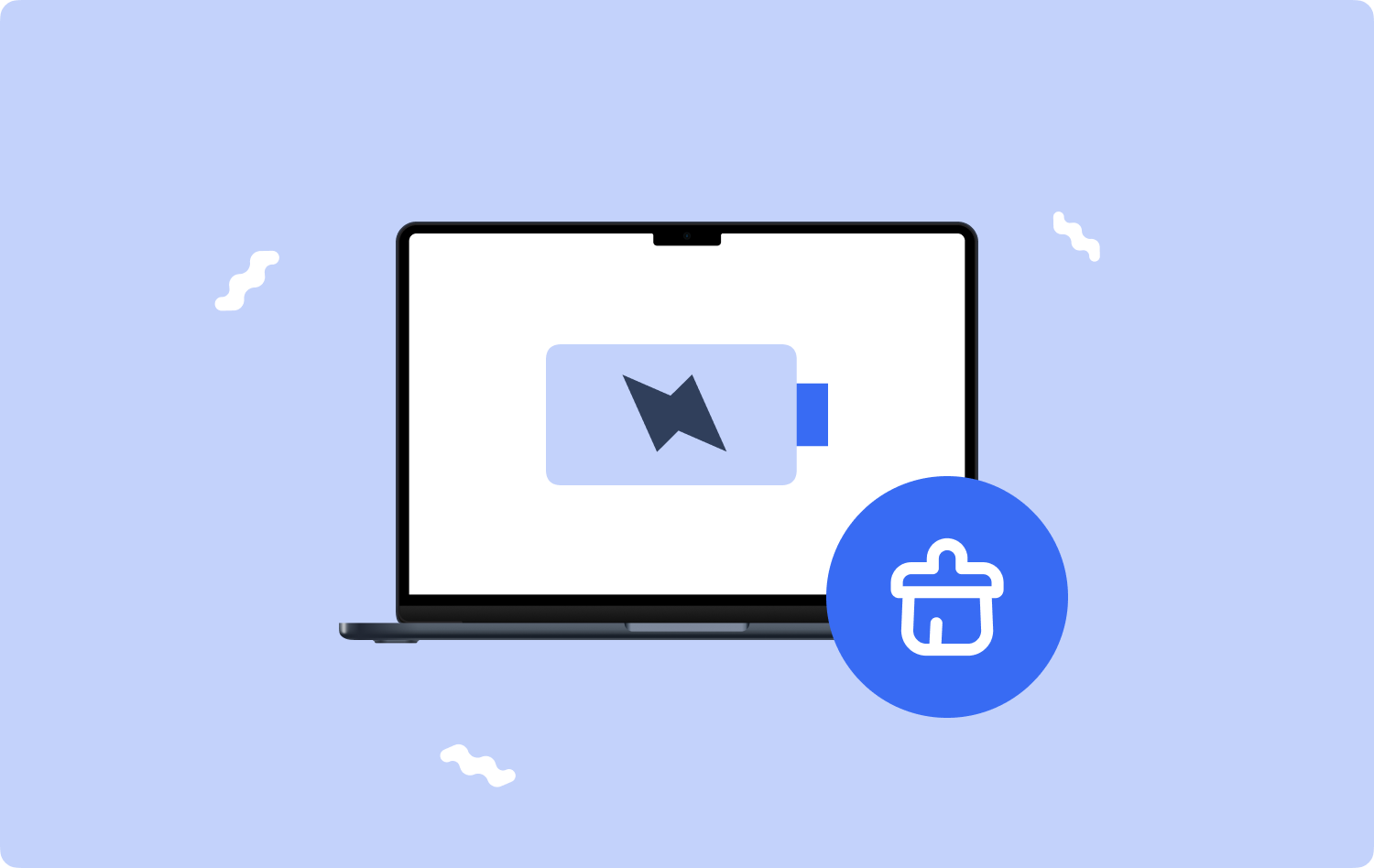
파트 #2: MacOS 제거 가능한 공간을 정리하는 자동 정리 도구 – TechyCub Mac 클리너
청소에 어떤 방법을 사용할 수 있는지 알기 전에 제거 가능한 공간, 최고의 자동 청소 도구가 무엇인지 알 수 있도록 여기에서 도와 드리겠습니다. 이를 사용하면 특정 장치 내에서 공간을 확보할 수 있을 뿐만 아니라 정보 및 데이터 내에서 완전한 보안을 제공할 수 있으며 Mac 운영 체제의 전체 성능을 실제로 최적화하고 가속화할 수 있습니다.
TechyCub Mac 클리너 매우 유용한 Mac 청소 도구였습니다. 따라서 이 도구를 효과적으로 사용합니다. 사용할 특정 기능을 보여드리겠습니다.
Mac 클리너
Mac을 빠르게 스캔하고 정크 파일을 쉽게 지울 수 있습니다.
디스크 사용량, CPU 상태, 메모리 사용량 등 Mac의 기본 상태를 확인하십시오.
간단한 클릭만으로 Mac 속도를 높일 수 있습니다.
무료 다운로드
이러한 정크 클리너 기능 중 하나는 다음을 위해 설계되었습니다. 모든 유형의 Mac 컴퓨터 휴지통 파일 정리 사진, 웹 응용 프로그램 및 프레임워크를 포함하여 장치의 파일 유형뿐만 아니라 쓸모없는 쓰레기 데이터는 물론 임시 파일, 구조 및 사용 로그 또는 백업을 이메일로 보냅니다.
따라서 사용자는 이러한 휴지통 디렉토리 중 일부를 제거하면서 또 다른 매우 철저한 스캔을 수행할 수 있습니다. 따라서 이 멋진 기능을 사용하기 위한 조치는 다음과 같습니다.
- 가장 먼저 해야 할 일은 기기에 청소기를 다운로드하는 것이었고 그렇게 한 후에는 기기에 청소기를 실행할 수 있습니다.
- 그런 다음 "옵션을 누릅니다.정크 클리너"뿐만 아니라 "주사" 모니터링 프로세스가 매우 빠르게 시작될 수 있기 때문입니다.
- 바로 그런 모니터링 작업이 완료되면 하위 그룹으로 구성된 디지털화된 정크 정보 및 파일을 평가하도록 선택할 수 있습니다.
- 그런 다음 어딘가에서 Mac에서 정리를 시작할 파일과 문서를 결정하거나 "모두 선택" 쓸모없는 쓰레기 데이터와 파일을 각각 정리하는 시간을 절약할 수 있습니다. 그런 다음 명시적으로 의미하는 토글을 눌러야 합니다. "CLEAN".
- 그런 다음 정리 방법이 "정리 완료". 그러나 그렇게 많은 정보와 파일을 삭제하지 않으려면 "검토" 어떻게든 모니터링 절차 모니터로 바로 안내됩니다. 그것으로 성공적으로 달성했습니다.

파트 #3: MacOS 제거 가능 공간 정리에 사용하는 방법
많은 사용자는 특히 공간이 부족한 경우 삭제할 수 있는 항목에 영향을 미치지 않는 것을 짜증스럽게 생각합니다. 다행히도 그것이 우리가 여기 있는 이유입니다. 운영 체제에서 MacOS Purgeable 공간을 확보하기 위한 몇 가지 간단하지만 흥미로운 접근 방식을 살펴보겠습니다.
터미널을 통해 MacOS 제거 가능 공간 정리
터미널이 너무 마음에 들지 않으면 다음 단계로 바로 이동할 수 있습니다. 제거 가능한 저장소는 운영 체제에 공간이 필요할 때 자동으로 지워지기 때문에 드라이브의 실제 여유 저장 공간보다 큰 대용량 파일을 설치하거나 다운로드하여 제거 가능한 저장소를 Mac에서 강제로 제거할 수 있습니다.
응용 프로그램을 지원하기 위해 Mac은 대용량 파일을 생성하는 경우 제거 가능한 모든 저장소를 재배포합니다. 나중에 사용자가 파일을 제거하여 제거 가능하지 않고 공간을 진정으로 다시 확보할 수 있습니다. 그냥 사용하겠습니다 단말기 시작하겠습니다.
- 시작하려면 "를 검색하여 터미널을 시작해야 합니다.단말기" 강조 표시된 검색 상자에서 Command 키.
- 그런 다음 "를 입력할 때 이 명령을 입력해야 합니다./largefiles mkdir". 그런 다음 다음 명령을 입력한 후 이 명령도 입력해야 합니다.dd if /dev/random of /largefiles/largefile bs = 15m".
- 그렇게 한 후 실제로 XNUMX분 후에 명령을 종료하려면 " 키를 누르십시오.제어-C” 터미널 창에서. 그런 다음 제공된 상자에 입력하여 이 명령을 입력해야 합니다. "복사 /largefiles/largefile /largefiles/largefile2"
- 이후에는 마지막 숫자를 "3"로 변경한 후 "4"라는 메시지가 표시될 때까지 프로세스를 반복합니다.디스크가 매우 부족합니다".
- 그런 다음 지금 다음 명령을 입력하십시오./대형 파일/rm –rf", 그런 다음 "를 의미하는 옵션도 눌러야합니다.엔터 버튼". 거기에서 휴지통으로 이동하여 해당 내용을 지워야 합니다. 그리고 끝났습니다.
MacOS 제거 가능한 공간 정리: MacOS 스토리지 향상
MacOS Purgeable 공간의 개념은 Mac 생태계를 위한 완전히 새로운 최적화된 스토리지 기능을 포함하여 macOS Sierra에서 Apple에 의해 처음 도입되었습니다. 스토리지 최적화가 제거 가능한 공간을 효과적으로 생성하는지 또는 제거를 돕는지 여부는 상충되는 보고서의 주제입니다. 결과가 다를 수 있지만 스토리지 최적화를 확인하고 몇 가지 설정을 실험하는 것이 여전히 중요합니다.
- 계속하려면 상단 메뉴 표시줄에서 "Apple” 아이콘. 이 Mac에서는 “소개".
- 그런 다음 스토리지 그런 다음 나타나는 창 내에서 스토리지 창을 열 수 있습니다.
- 그런 다음 "관리" 그것을 통해서. 여기에서 Mac의 저장 공간을 확보하는 데 도움이 될 수 있는 몇 가지 선택 사항을 확인해야 합니다. 여기에는 Mac에 이미지 및 문서 저장, 미디어 파일 및 이메일 첨부 파일을 제거하여 저장 공간 최대화, 정기적인 휴지통 정리 및 혼란 최소화가 포함됩니다.

MacOS 제거 가능한 공간 정리: 클러터 줄이기
를 누를 때 파일 검토 토글을 선택하면 Mac 장치에 있는 것처럼 보이는 응용 프로그램뿐만 아니라 각각의 모든 파일을 평가할 수 있는 창이 전체에 표시됩니다.
내비게이션 바에서 클릭하여 원하는 파일 종류를 선택해야 합니다. 그런 다음 크기, 유형 및 마지막 연결 타임스탬프를 통해 파일 유형을 분류하여 파일 시스템의 공간을 확보하기 위해 어떤 파일을 삭제하고 싶은지 확인할 수 있습니다.
MacOS 제거 가능한 공간 정리: Time Machine에서 백업 비활성화
내에서 백업을 확인하십시오. 시간 기계 제거 가능한 스토리지를 줄이기 시작해야 하기 때문입니다. Mac에서 해당 항목을 제거하려면 아래 지침을 따르십시오.
- 이를 시작하려면 사과 기호, 그런 다음 "시스템 환경 설정"를 선택한 후 "를 선택합니다.시간 기계".
- 이 "자동 백업"비녀장.
- 그런 다음 마지막으로 타임머신을 중지하십시오.

사람들은 또한 읽습니다 "iMovie 디스크 공간 부족" 오류를 수정하는 6가지 방법 [2023] Mac을 정리하는 방법
결론
그것이 정확히 이해해야 할 모든 것이 될 것입니다. 제거 가능한 공간 일종의 저장 공간을 정리하는 방법뿐만 아니라 이 기사가 유용하다고 생각합니다.
MacOS는 Mac과 같은 것에 크게 기여할 것입니다. 이제 우리는 이미 공간 절약 기능과 다른 많은 멋진 속성을 가지고 있는 것 같다는 소식을 듣고 기쁩니다. 그럼 오늘도 즐거운 하루 되시고 이용하세요 TechyCub Mac Cleaner는 Mac 운영 체제를 깔끔하고 깔끔하게 유지합니다.
